Cho phép ghi giảm CCDC trên sổ theo dõi CCDC khi cần thanh lý CCDC.
Cách thao tác
•Tại phân hệ Công cụ dụng cụ, chọn chức năng Ghi giảm bên thanh tác nghiệp (hoặc trên tab Ghi giảm chọn chức năng Thêm):
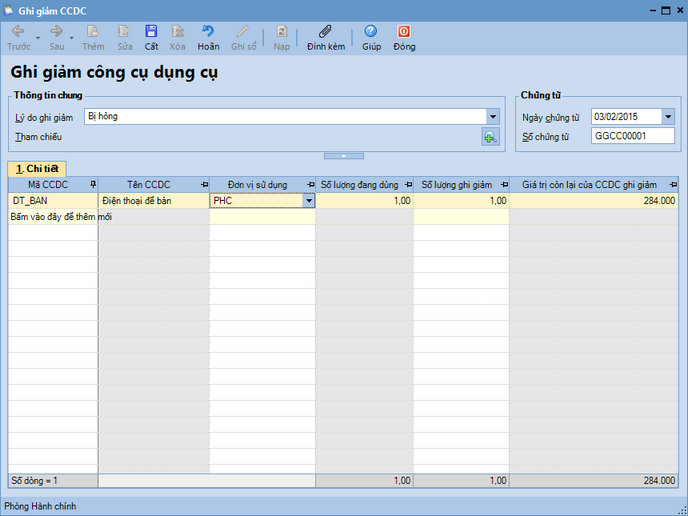
•Khai báo thông tin chi tiết về việc ghi giảm CCDC:
oThông tin chung: khai báo lý do ghi giảm (có thể chọn từ danh sách sách mặc định của hệ thống hoặc nhập trực tiếp) và thông tin tham chiếu (xem thêm Chọn chứng từ tham chiếu)...
oThông tin chứng từ: nhập thông tin về Ngày chứng từ và Số chứng từ => Số chứng từ sẽ được hệ thống tự động đánh tăng theo quy tắc đã được thiết lập trên menu Hệ thống\Tuỳ chọn\Quy tắc đánh số chứng từ.
oThông tin chi tiết: chọn CCDC được ghi giảm, đồng thời khai báo thông tin về đơn vị sử dụng và số lượng ghi giảm.
•Sau khi khai báo xong thông tin CCDC được ghi giảm, nhấn Cất.
![]() Đối với dữ liệu hạch toán đa chi nhánh và sử dụng cả hai hệ thống sổ (tài chính và quản trị), việc điều chuyển CCDC được thực hiện khi đang làm việc tại chi nhánh nào, sổ nào chỉ được lưu trên chi nhánh đó và sổ đó.
Đối với dữ liệu hạch toán đa chi nhánh và sử dụng cả hai hệ thống sổ (tài chính và quản trị), việc điều chuyển CCDC được thực hiện khi đang làm việc tại chi nhánh nào, sổ nào chỉ được lưu trên chi nhánh đó và sổ đó.
Xem thêm
1. Giới thiệu chức năng chung trên thanh công cụ tại các phân hệ nghiệp vụ